手机已经成为我们生活中必不可少的伴侣之一,为了保护个人隐私和信息安全,设置手机密码已经成为一种常见的做法。OPPO作为一家领先的手机品牌,为用户提供了多种安全保护功能,其中之一就是设置开机密码和锁屏密码。通过这些设置,我们可以有效地防止他人未经授权地访问我们的手机,保护重要的个人数据和隐私。接下来我们将详细介绍如何在OPPO手机上设置开机密码和锁屏密码,让我们的手机更加安全可靠。
OPPO手机如何设置锁屏密码
具体步骤:
1.在手机界面里找到“设置”图标。
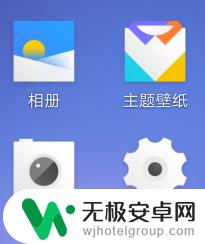
2.点击“设置”,进入“设置”页面。会看到多个图标,找到“指纹与密码”,如图所示。
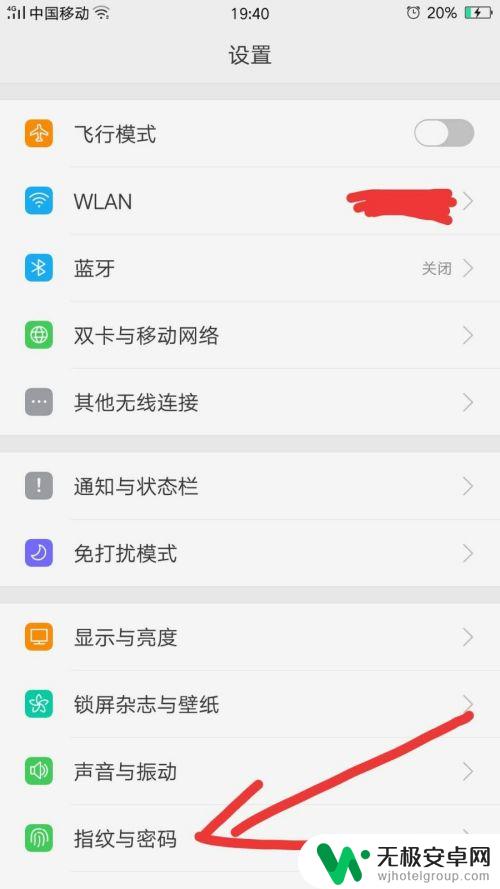
3.点击“指纹与密码”,进入“指纹与密码”的设置页。找到“添加指纹”,如图所示。
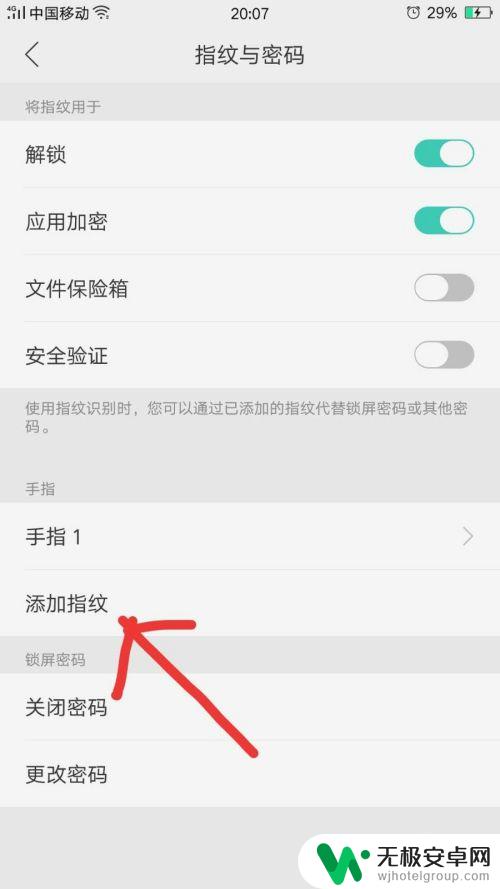
4.点击“添加指纹”,进入“设置密码”页,会提示您“请绘制图案”。
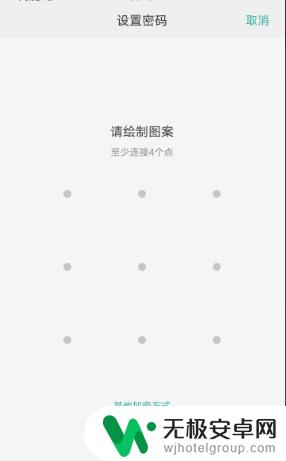
5.根据提示“至少连接4个点”,自己绘制一个密码。
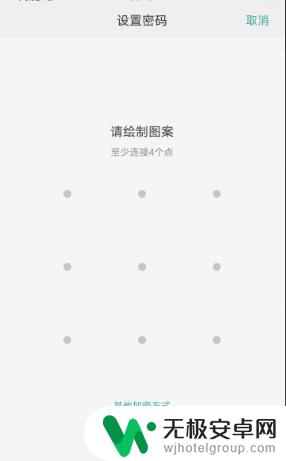
6.绘制密码之后,会要求“验证新图案”。把刚刚绘制的图案再绘制一遍,就设置好了。这样,就再能保护好自己的隐私了。
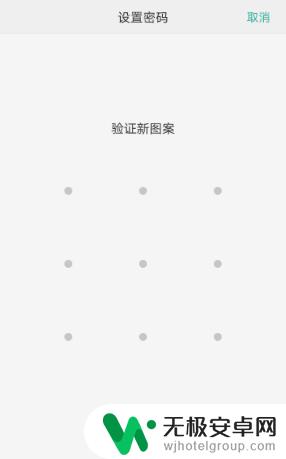
以上就是oppo手机设置开机密码的全部内容,有遇到相同问题的用户可参考本文中介绍的步骤来进行修复,希望能够对大家有所帮助。











